win10开机没有桌面怎么办 win10系统开机后没有桌面的解决办法
更新时间:2024-05-13 17:10:10作者:huige
在使用win10系统的时候,很多人反映说遇到了这样一个问题,就是开机没有桌面,很多人遇到这样的问题都不知道该怎么办,可以通过任务管理器等方式来进行修复,有遇到相同情况的话,小编这就给大家带来win10系统开机后没有桌面的解决办法供大家参考吧。
方法如下:
1、虽然说桌面无法显示,但我们还可以用鼠标右键点击底部的任务栏。选择“任务管理器”。
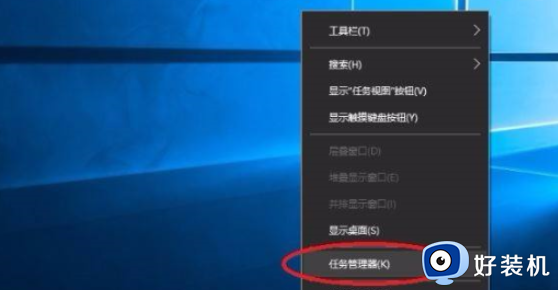
2、如果不行,我们还可以通过键盘:ALT+DEL+CTRL键打开任务管理器。
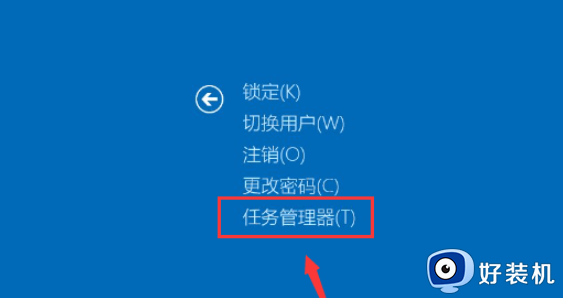
3、进入后,我们选择左上角的“文件”,再点击“运行新任务”。
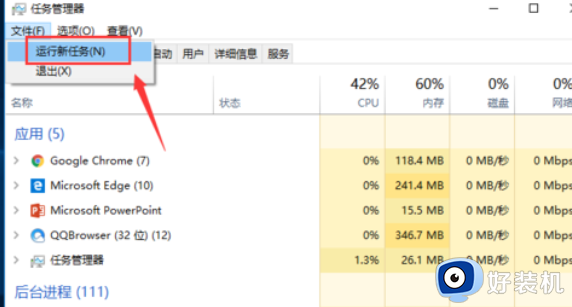
4、点击后会有“新建任务”界面,在里面输入:explorer.exe,最后点击确定即可解决问题。
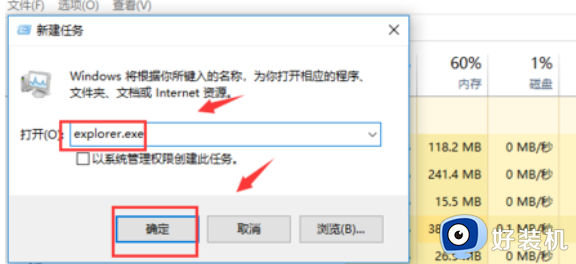
关于win10开机没有桌面的详细解决方法就给大家介绍到这里了,有需要的用户们可以参考上述方法步骤来进行解决,希望帮助到大家。
win10开机没有桌面怎么办 win10系统开机后没有桌面的解决办法相关教程
- win10 桌面没东西怎么回事 win10开机桌面东西都没有了如何解决
- win10 桌面没有任何图标如何解决 win10桌面什么图标都没有怎么办
- win10开机桌面没有图标的解决方法 win10开机桌面没有图标怎么办
- win10桌面图标每次开机都乱怎么办 win10每次开机桌面图标都乱的解决方法
- win10桌面图标没了怎么办 win10桌面的应用图标不见了如何解决
- win10进入桌面黑屏只有鼠标怎么办 win10开机黑屏鼠标能动不显桌面怎么解决
- win10开机无法进入桌面的解决方法 win10开机后不能进桌面怎么办
- win10不显示桌面图标只看见鼠标怎么办 win10开机没有桌面图标只有鼠标处理方法
- win10关机闪一下又进入桌面怎么办 win10关机闪一下又进入桌面的解决方法
- win10只有任务栏 桌面没东西怎么办 win10不显示桌面只显示开始菜单解决方法
- win10拼音打字没有预选框怎么办 win10微软拼音打字没有选字框修复方法
- win10你的电脑不能投影到其他屏幕怎么回事 win10电脑提示你的电脑不能投影到其他屏幕如何处理
- win10任务栏没反应怎么办 win10任务栏无响应如何修复
- win10频繁断网重启才能连上怎么回事?win10老是断网需重启如何解决
- win10批量卸载字体的步骤 win10如何批量卸载字体
- win10配置在哪里看 win10配置怎么看
win10教程推荐
- 1 win10亮度调节失效怎么办 win10亮度调节没有反应处理方法
- 2 win10屏幕分辨率被锁定了怎么解除 win10电脑屏幕分辨率被锁定解决方法
- 3 win10怎么看电脑配置和型号 电脑windows10在哪里看配置
- 4 win10内存16g可用8g怎么办 win10内存16g显示只有8g可用完美解决方法
- 5 win10的ipv4怎么设置地址 win10如何设置ipv4地址
- 6 苹果电脑双系统win10启动不了怎么办 苹果双系统进不去win10系统处理方法
- 7 win10更换系统盘如何设置 win10电脑怎么更换系统盘
- 8 win10输入法没了语言栏也消失了怎么回事 win10输入法语言栏不见了如何解决
- 9 win10资源管理器卡死无响应怎么办 win10资源管理器未响应死机处理方法
- 10 win10没有自带游戏怎么办 win10系统自带游戏隐藏了的解决办法
